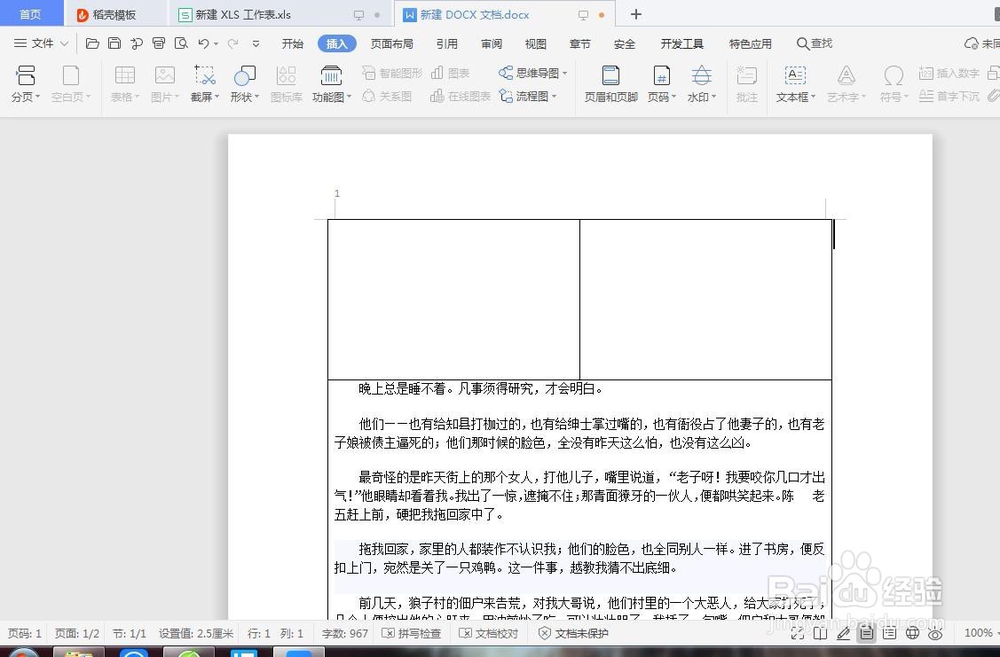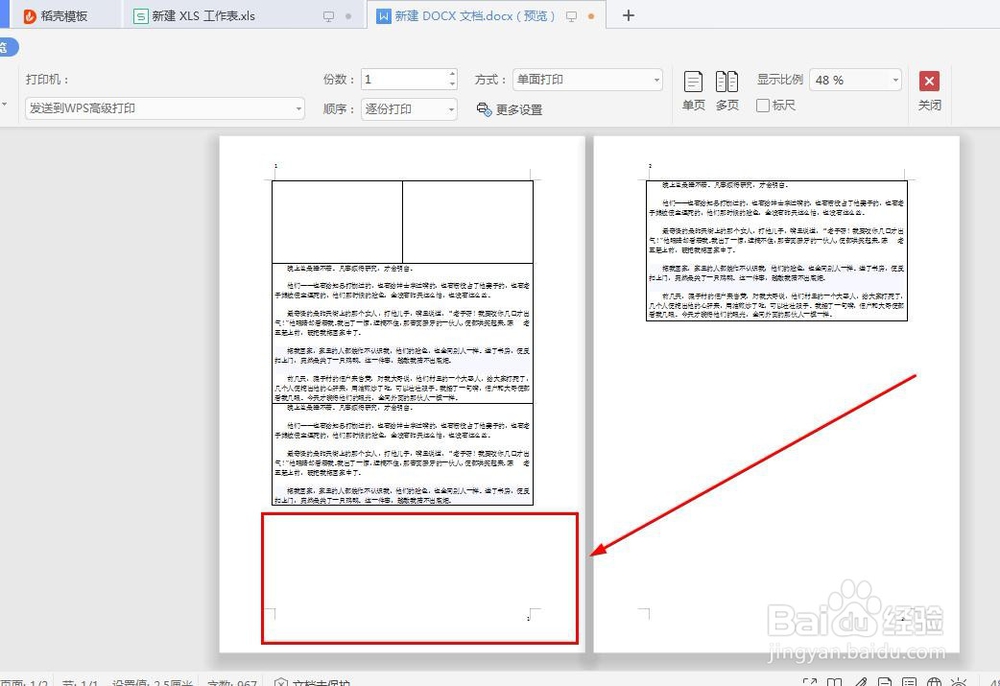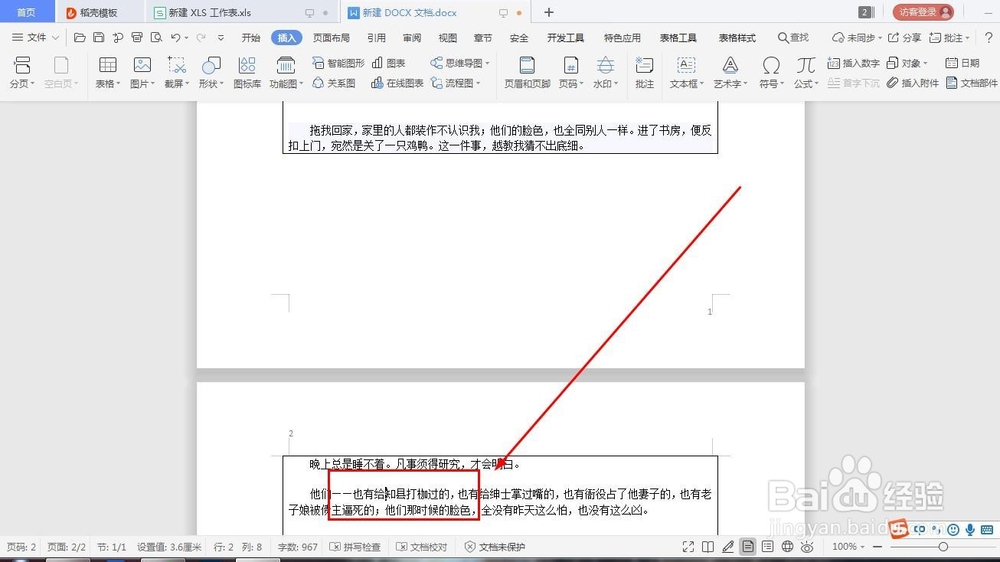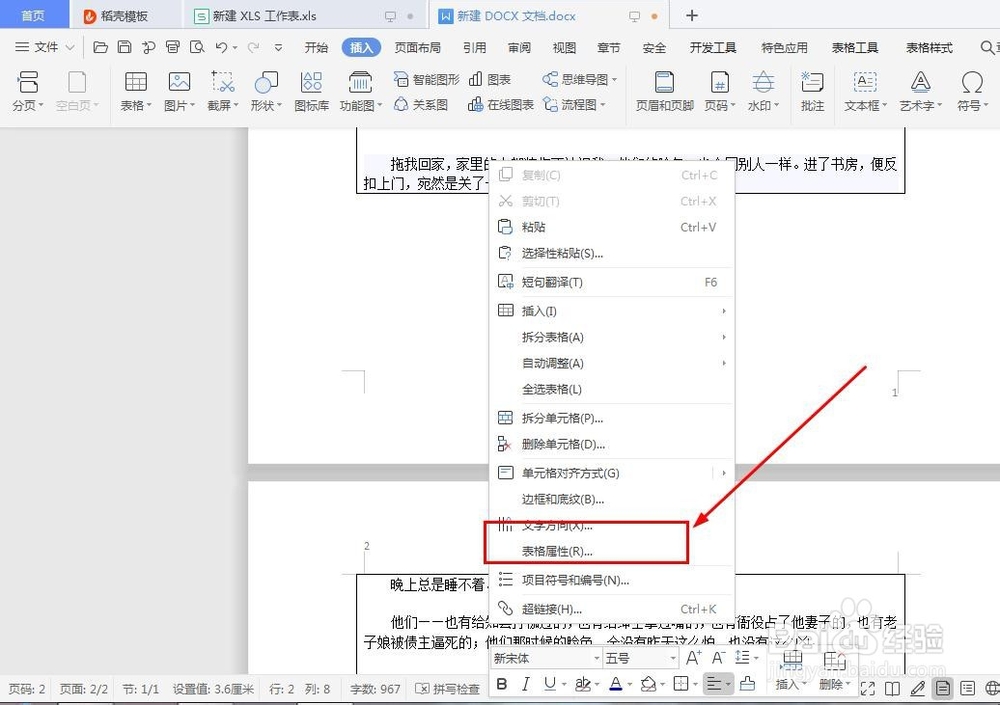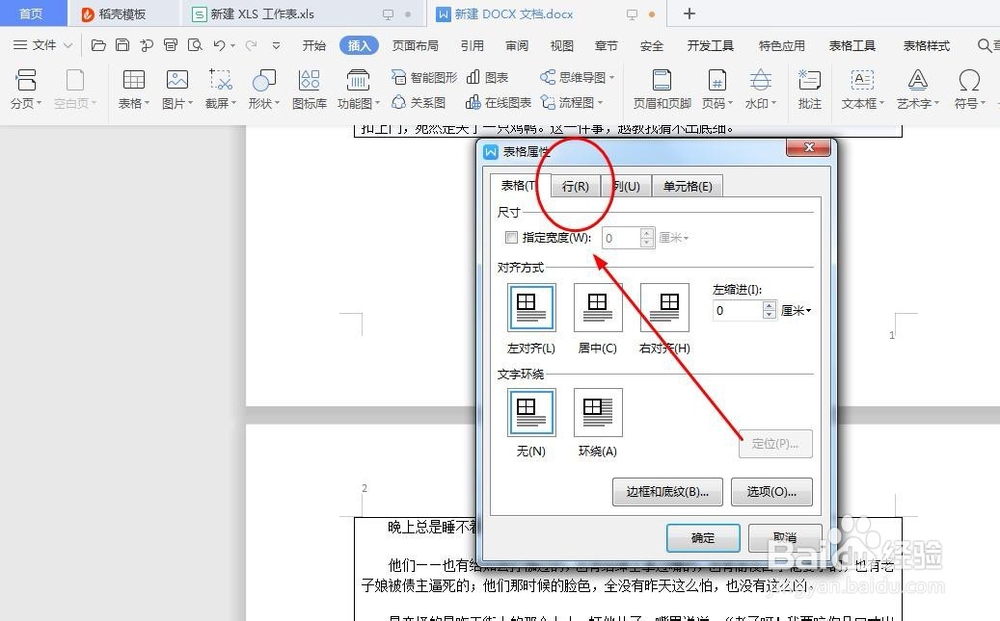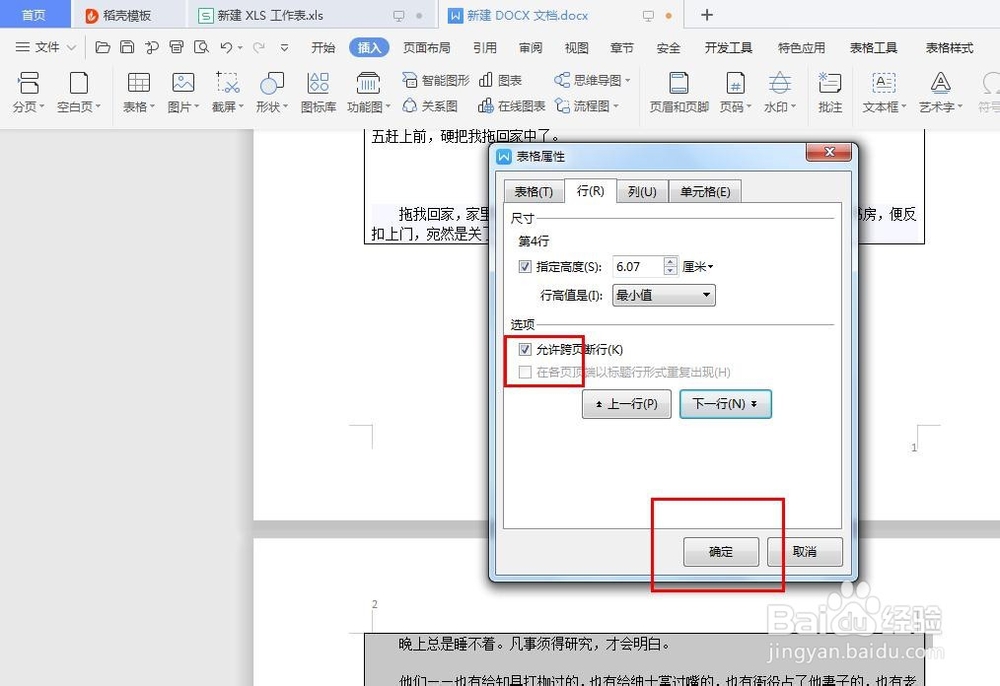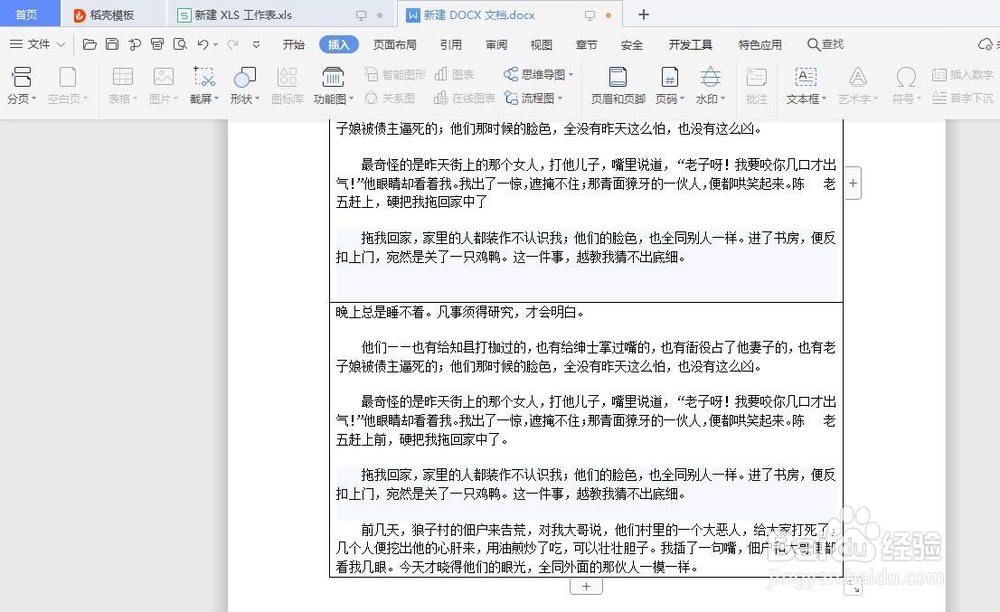Word文档制作的表格上下页中间大片空白怎么办
1、打开示例表格,如图所示
2、我们用打印预览看看效果,第一页底部就有很大片的空白,很明显表格直接跑到下一页了,如图所示
3、我们把鼠标光标移动到下一页的单元格内,如图所示
4、右击鼠标,点击‘表格属性’,如图所示
5、在表格属性界面,点击‘行’,如图所示
6、勾选‘允许跨行断行’,点击确定,如图所示
7、这便设置完成,如图所示
声明:本网站引用、摘录或转载内容仅供网站访问者交流或参考,不代表本站立场,如存在版权或非法内容,请联系站长删除,联系邮箱:site.kefu@qq.com。
阅读量:23
阅读量:49
阅读量:57
阅读量:68
阅读量:70